วันนี้ Zwiz.AI จะมาแนะนำวิธีการสร้างโฆษณาอย่างไรให้ลูกค้าสนใจทักแชท Messenger ด้วยตัวจัดการโฆษณาที่จะทำงานร่วมกับวัตถุประสงค์ 3 อย่าง ได้แก่ ข้อความ, จำนวนผู้เข้าชม และ คอนเวอร์ชั่น ซึ่งเป็นตัวช่วยในการกระตุ้นให้ลูกค้ามีความสนใจในแบรนด์ของเรามากยิ่งขึ้น ซึ่งการทำ Facebook Ads เหล่านี้หากใช้งานร่วมกับแชทบอทของ Zwiz.AI จะสามารถตั้งค่า Facebook Ads เชื่อมต่อบทสนทนาให้บอทตอบ ได้ง่ายๆเลยค่ะ
เข้าใจความหมายของโฆษณาแบบ Click to Messenger
โฆษณาแบบ Click to Messenger คือโฆษณาที่ส่งไปในตำแหน่งต่าง ๆ บน Facebook, Instagram หรือ Messenger จะมีปุ่มเริ่มต้นสนทนาอยู่ในตัวโพสต์ เมื่อคนคลิกเข้ามาจะเจอกับข้อความที่ตั้งเอาไว้
ก่อนเริ่มสร้างโฆษณา สิ่งที่ต้องรู้ คือ
วัตถุประสงค์ในการทำโฆษณา แบ่งหลักๆได้ 3 อย่าง ได้แก่
- วัตถุประสงค์ข้อความจะแสดงโฆษณาไปยังผู้คนที่มีแนวโน้มจะโต้ตอบกับธุรกิจของคุณใน Messenger มากกว่า (แนะนำ)
- วัตถุประสงค์จำนวนผู้เข้าชมออกแบบมาเพื่อนำทางผู้คนไปยังการสนทนาใน Messenger
- วัตถุประสงค์คอนเวอร์ชั่นควรใช้ในกรณีที่คุณกำลังติดตามเหตุการณ์ต่างๆ
โดยตอนนี้ Facebook ได้มีการอัปเดตหน้าตาในส่วนของาการเลือกวัตถุประสงค์ เป็นรูปแบบตามภาพด้านล่าง ซึ่งเราสามารถเลือกวัตถุประสงค์แบบเดิมตามที่ต้องการได้เลย และเมื่อติ๊กเลือกแล้ว ระบบของ Facebook จะเลือก Default ประเภทของวัตถุประสงค์หลักให้เราอีกทีโดยอัตโนมัติ (แนะนำว่าอาจจะให้ลองทำดูนะคะ เมื่อลองกดแล้วจะเห็นภาพชัดเจนมากขึ้นค่ะ ^^)
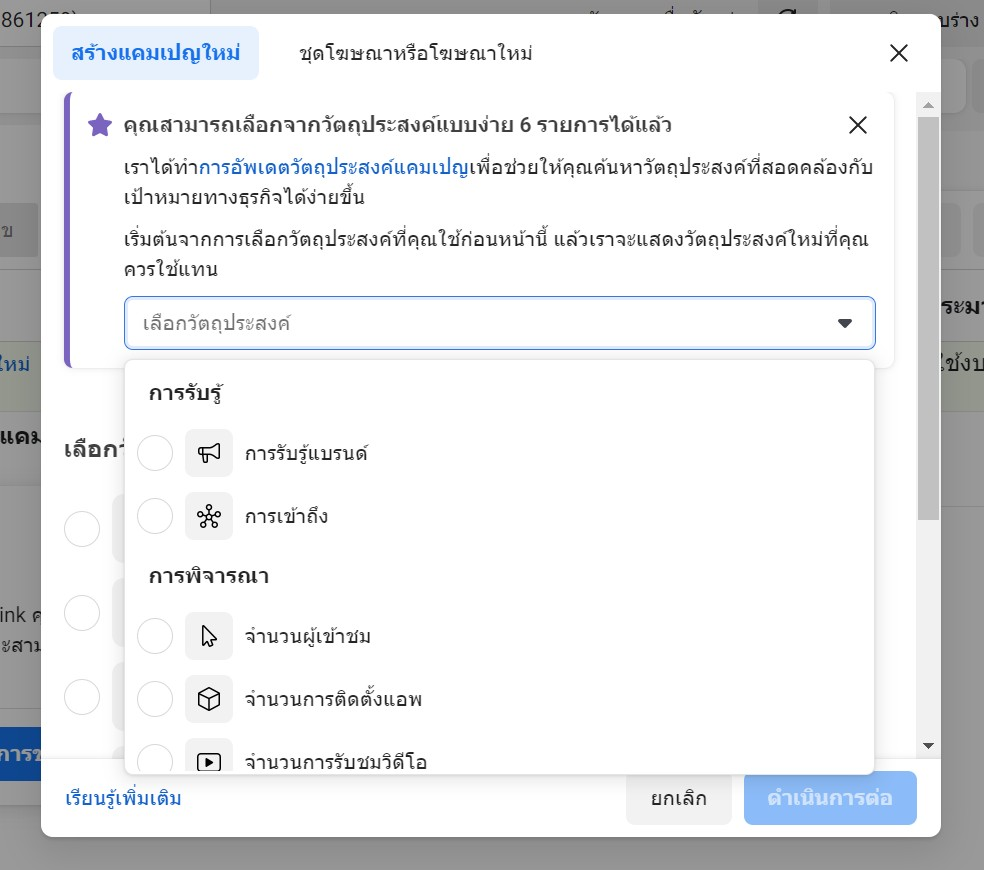
สร้างโฆษณาด้วยวัตถุประสงค์ข้อความ
- ไปที่ตัวจัดการโฆษณาแล้วคลิก “สร้าง“
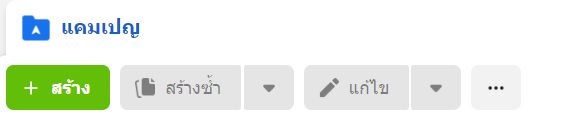
- เลือกวัตถุประสงค์ที่ต้องการเป็น “ข้อความ” จากนั้นระบบของ Facebook จะเลือกประเภทของวัตุประสงค์เป็น “การมีส่วนร่วม” ให้โดยอัตโนมัติ จากนั้นกดปุ่ม “ดำเนินการต่อ“
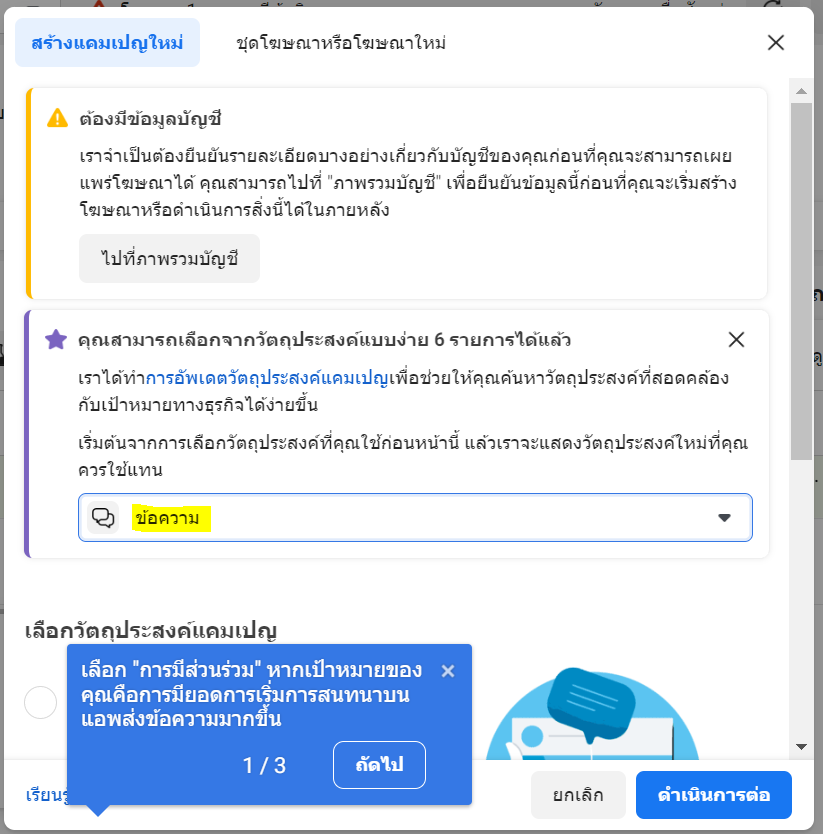
- ตั้งชื่อแคมเปญและตั้งวงเงินใช้จ่ายในแคมเปญ จากนั้นคลิก “ถัดไป“
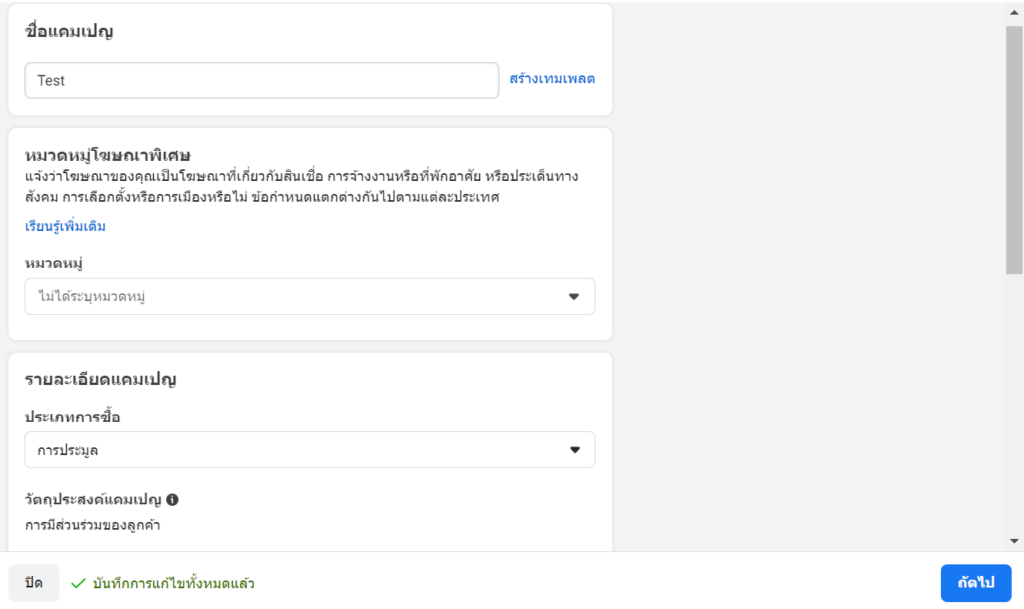
- เลือกตำแหน่งที่ต้องการให้เกิดคอนเวอร์ชั่นเป็น “แอพรับส่งข้อความ” และเลือกประเถทโฆษณาเป็น “ข้อความที่ได้รับการสนับสนุน“
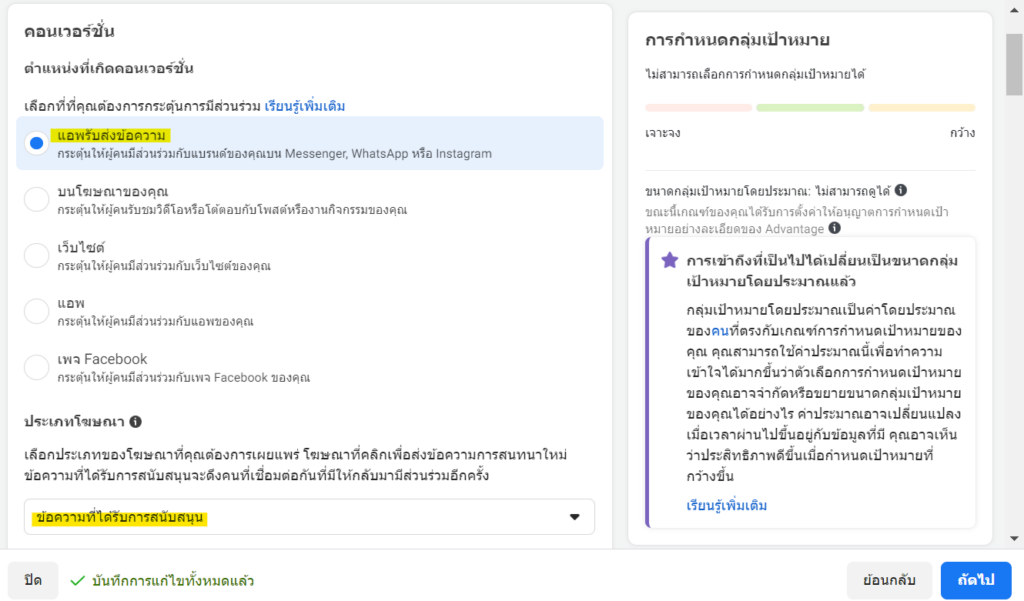
- เลือกเพจ Facebook สำหรับการส่งข้อความ
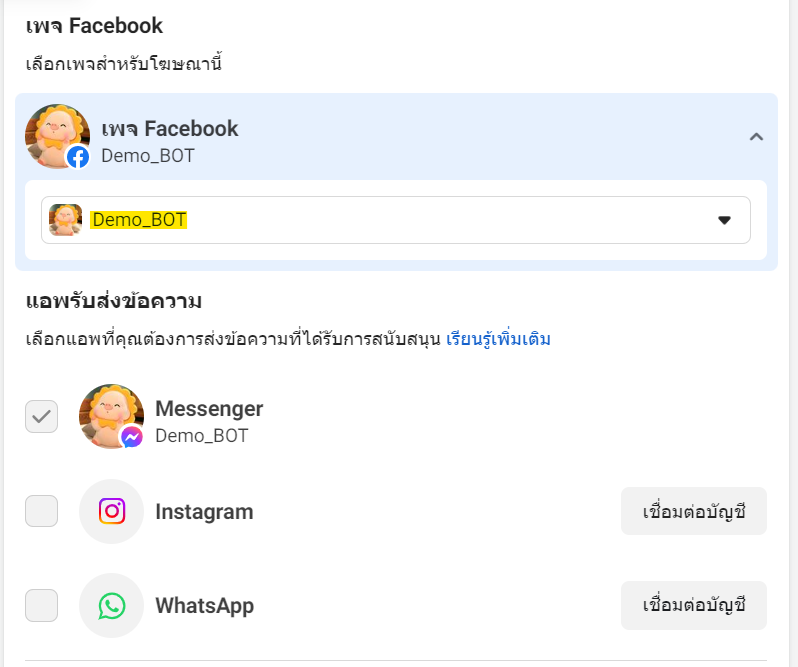
- ตั้งค่างบประมาณ และ กำหนดเวลาในการยิงโฆษณาเพิ่มเติม

- เลือกกลุ่มเป้าหมาย ตำแหน่งการจัดวาง และการควบคุมต้นทุนของคุณ จากนั้นคลิก “ดำเนินการต่อ” ซึ่งทาง Zwiz.AI มีฟีเจอร์ที่สามารถ สร้างกลุ่มเป้าหมาย ในการยิงโฆษณา Facebook แบบกำหนดเอง (Custom Audience) ได้ง่ายๆด้วยนะคะ
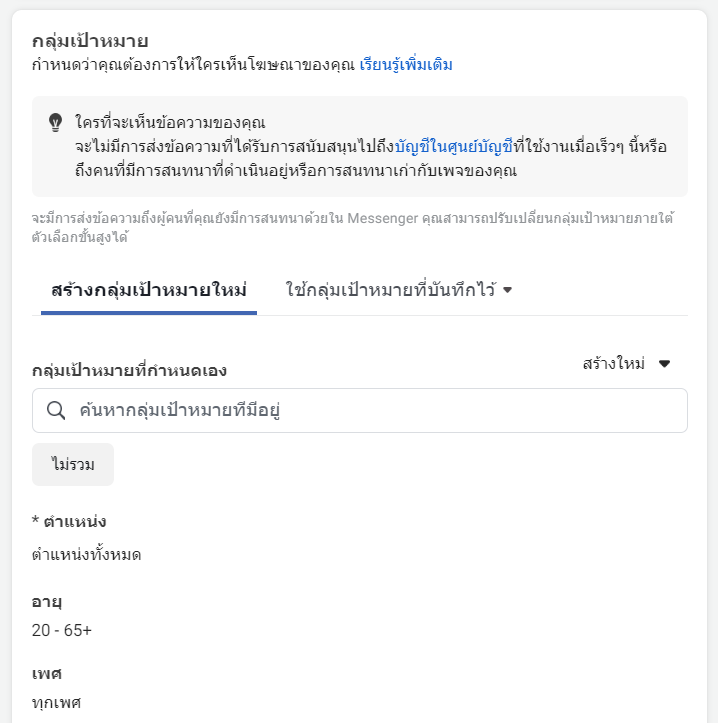
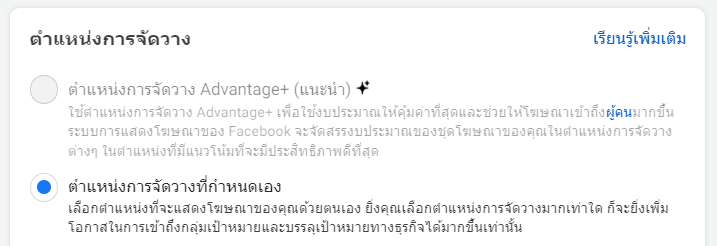
- เลือกรูปแบบโฆษณาและตั้งค่าโฆษณาให้เสร็จสิ้น จากนั้นกด “ถัดไป”
- สามารถตั้งชื่อโพสต์โฆษณาของเราได้เพิ่มเติม และสามารถเลือก “สร้างเทมเพลต” เพื่อตั้งค่าเพิ่มเติมว่าเราจะใช้เทมเพลตที่เคยสร้างไว้อยู่แล้วหรือไม่
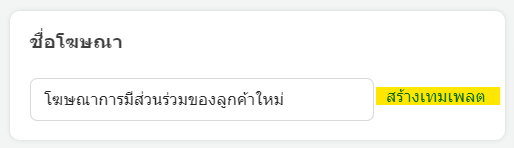
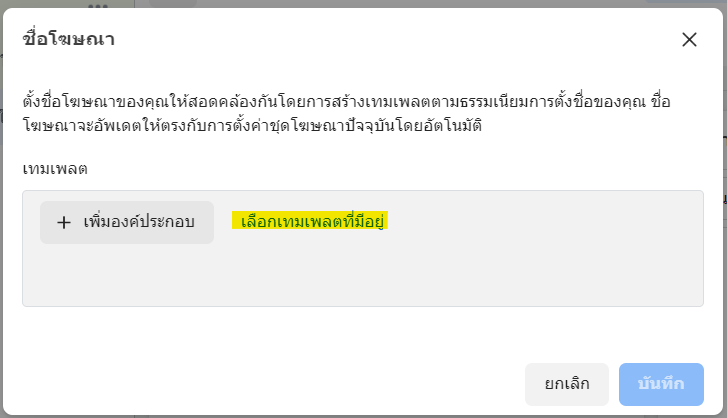
- ในกรณีที่สร้างเทมเพลตใหม่ สามารถใส่ข้อมูลเทมเพลตตามที่ต้องการตั้งค่าได้เลย
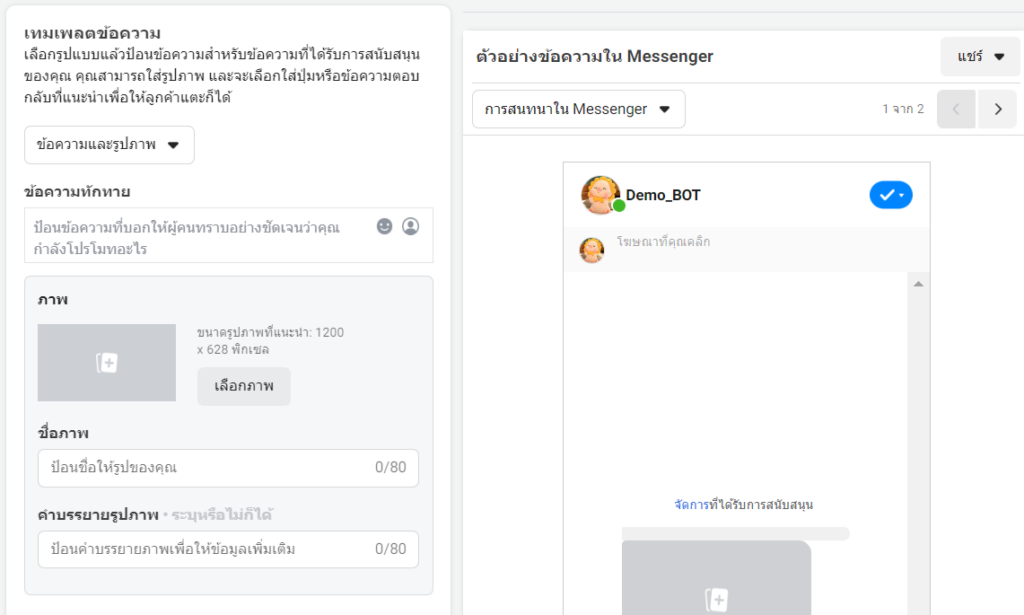
- เมื่อตั้งค่าครบทั้งหมด และตรวจทานความถูกต้องของรายละเอียดโฆษณาที่ต้องการเรียบร้อยแล้ว สามารถกด “เผยแพร่” ได้เลย

สร้างโฆษณาด้วยวัตถุประสงค์จำนวนผู้เข้าชม
- ไปที่ตัวจัดการโฆษณาแล้วคลิก “สร้าง“
- เลือก “จำนวนผู้เข้าชม” เป็นวัตถุประสงค์
- เลือกงบประมาณแคมเปญ จากนั้นคลิก “ดำเนินการต่อ“
- ในส่วนจำนวนผู้เข้าชม ให้เลือก Messenger
- เลือกกลุ่มเป้าหมาย ตำแหน่งการจัดวาง และการควบคุมค่าใช้จ่ายของคุณ จากนั้นคลิก “ดำเนินการต่อ“
- เมื่อคุณแก้ไขโฆษณาเรียบร้อยแล้ว ให้คลิก “ยืนยัน“
สร้างโฆษณาด้วยวัตถุประสงค์คอนเวอร์ชั่น
- ไปที่ตัวจัดการโฆษณาแล้วคลิก “สร้าง“
- เลือกวัตถุประสงค์ “คอนเวอร์ชั่น“
- เลือกงบประมาณแคมเปญ จากนั้นคลิก “ดำเนินการต่อ“
- คลิก “Messenger” ในส่วน “คอนเวอร์ชั่น”
- ใต้ “การปรับให้เหมาะสมกับการแสดงโฆษณา” ให้เลือกเหตุการณ์คอนเวอร์ชั่นของคุณ โดยคุณสามารถวางเมาส์เหนือเหตุการณ์แต่ละเหตุการณ์เพื่อเรียนรู้เพิ่มเติมเกี่ยวกับเหตุการณ์นั้นๆ ได้
- เลือกกลุ่มเป้าหมาย ตำแหน่งการจัดวาง และการควบคุมค่าใช้จ่ายของคุณ จากนั้นคลิก “ดำเนินการต่อ“
- เมื่อคุณแก้ไขโฆษณาเรียบร้อยแล้ว ให้คลิก “ยืนยัน“
เมื่อโฆษณาได้รับการอนุมัติแล้ว โฆษณาของคุณจะเริ่มแสดงในตำแหน่งการจัดวางที่คุณเลือกไว้ โดยเมื่อมีคนคลิกที่โฆษณา โฆษณาดังกล่าวจะเปิดใน Messenger และมีข้อความต้อนรับของคุณปรากฏขึ้น
5 เหตุผลที่ควรโฆษณาบน Messenger
โฆษณาแบบ Click to Messenger ของ Meta จะช่วยให้คุณ
- ได้รับการค้นพบในฟีดและในกล่องข้อความ Messenger ของลูกค้าเป้าหมายที่มีแนวโน้มว่าจะมีส่วนร่วมกับบริษัทของคุณ
- เริ่มการสนทนาที่สร้างประสบการณ์ช้อปปิ้งและธุรกรรมที่ปรับให้เหมาะกับแต่ละบุคคลได้
- มีฝ่ายบริการลูกค้าที่เข้าถึงได้อย่างง่ายดายและเพิ่มประสิทธิภาพกลยุทธ์ด้านการตลาดด้วยข้อเสนอสุดพิเศษและแคมเปญของแบรนด์ที่โดดเด่นไม่เหมือนใคร
- ระบุข้อมูลลูกค้าที่ตรงตามเกณฑ์ด้วยระบบแชทอัตโนมัติที่ได้รับการสนับสนุนโดย Zwiz.ai
- รวบรวมและจัดลำดับความสำคัญข้อมูลลูกค้าได้อย่างต่อเนื่องในช่องทางเดียว
ติดตั้งเลย!
หากคุณมีคำถาม หรือ ต้องการให้ทีมงานช่วยเหลือ
คลิกที่ “รูปน้อง Zee” หรือ ติดต่อที่เพจ ZWIZ.AI หรือ เข้า Group ZWIZ.AI
เพื่อคุยกับทีมงานได้เลย

